La semaine dernière, Apple a publié la mise à jour très attendue et retardée d’iTunes. iTunes 11 a une nouvelle apparence, ainsi que de nouvelles fonctionnalités telles que "Up Next". Cette nouvelle apparence est accompagnée de nouvelles méthodes d’interaction et d’accomplissement de tâches jadis familières dans iTunes. L'une de ces tâches, la gestion des téléchargements, n'est plus aussi évidente qu'avant.
Lorsque iTunes 11 a été lancé pour la première fois, quelques applications avec mises à jour étaient disponibles. J'ai donc commencé les téléchargements. Dans la ou les versions précédentes d’iTunes, vous pouviez gérer les téléchargements actifs dans la barre latérale, mais après avoir révélé la barre latérale dans iTunes 11, j’ai remarqué que la catégorie des téléchargements était manquante. Je pouvais voir que les téléchargements étaient toujours actifs à partir de la barre de progression en haut d'iTunes, mais je n'avais aucun moyen de visualiser tous les téléchargements en même temps.
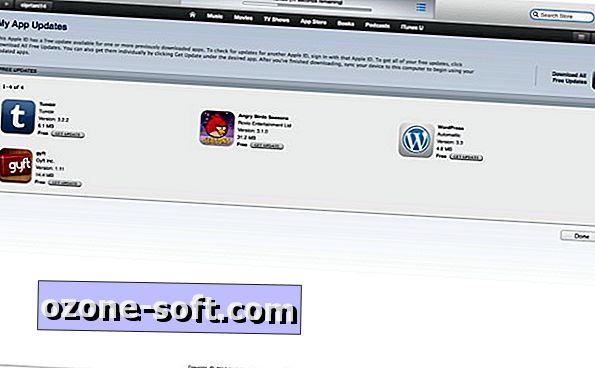
J'ai regardé à travers tous les différents éléments de menu en vain. Ensuite, j'ai remarqué une icône de téléchargement, similaire au bouton Télécharger tout sur la page de mise à jour de l'application, à côté de la barre de recherche.
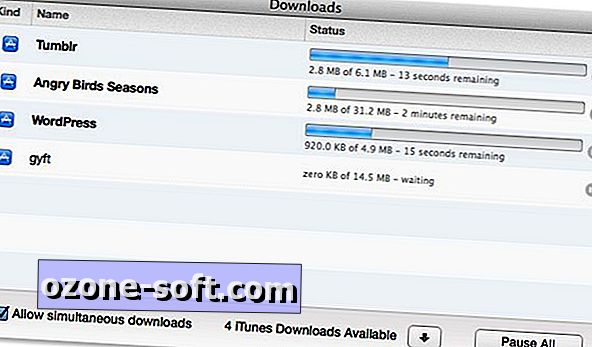
En cliquant dessus, vous avez découvert les mises à jour des applications et les méthodes traditionnelles pour les gérer. Gardez à l'esprit que l'icône de téléchargement n'apparaît que pendant un téléchargement actif. Une fois vos téléchargements terminés, l'icône disparaît.
Pourquoi la section des téléchargements a été déplacée - et presque cachée - me dépasse. Ce serait bien si Apple l'ajoutait à la vue de la barre latérale, ou du moins, précisait un peu plus où il pouvait être trouvé.













Laissez Vos Commentaires